Kaip užblokuoti kažką Facebooke

"Facebook" yra populiariausias socialinis tinklas pasaulyje, dėl kurio kyla problemų. Ne tik jūs turite elgtis su visais reguliariais troliais, kuriuos galite rasti internete, bet ir beprotiškus exes, stalkers ir netikrus profilius, kurie nori, kad visi esate nuolatiniai įrenginiai.
Laimei, galite užblokuoti tokius naudotojus. Pažiūrėkime, kaip.
Ką daryti blokuojant?
Kai užblokujate ką nors iš "Facebook":
- Jiems nebereikia pamatyti jūsų pranešimų ar apsilankyti jūsų profilyje.
- Jie negali rasti jūsų profilio
- Jie negali pranešti tau su "Facebook Messenger".
- Jie negali pridėti tavęs kaip draugo.
- Jie negali jus paklusti, pažymėti jus, pakviesti jus į įvykius ar kitaip bendrauti su
- Jūs automatiškai nepasirodysite ir neatskleiskite jų.
Jei tai skamba kaip to, ko norite, skaitykite toliau.
Kaip užblokuoti ką nors Facebooke
Norėdami užblokuoti asmenį "Facebook" iš savo naršyklės, eikite į jų profilio puslapyje ir bakstelėkite tris taškus apatiniame dešiniajame viršelio nuotraukos kampe.
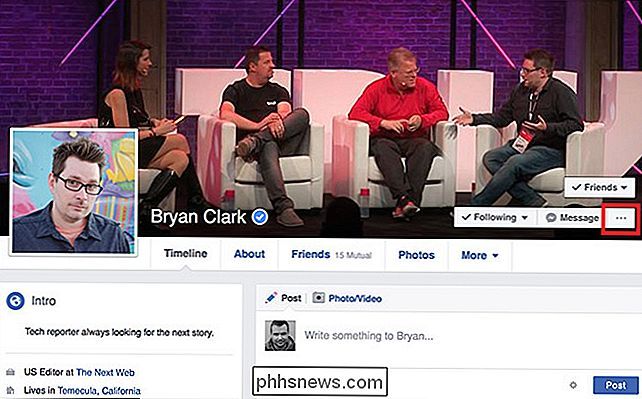
Spustelėkite Blokuoti.
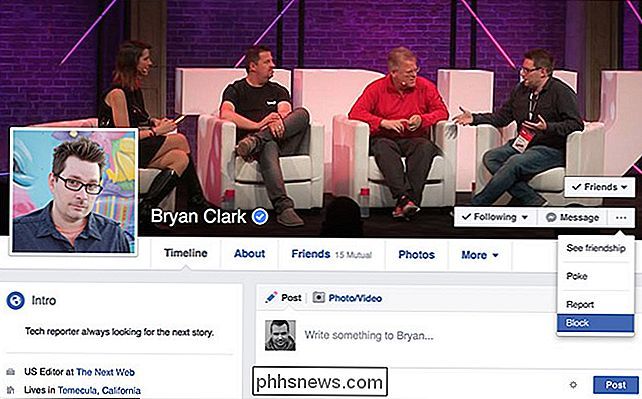
Ir tada spustelėkite Patvirtinti.
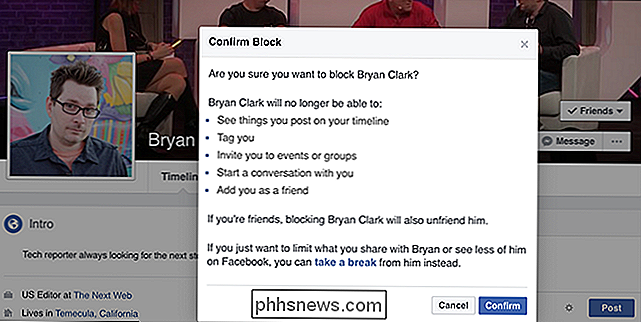
Taip pat galite blokuoti ką nors, spragtelėję spynos piktogramą viršutiniame dešiniajame kampe tada pasirinkite "Kaip sustabdyti kieno, kuris mane trukdo?"
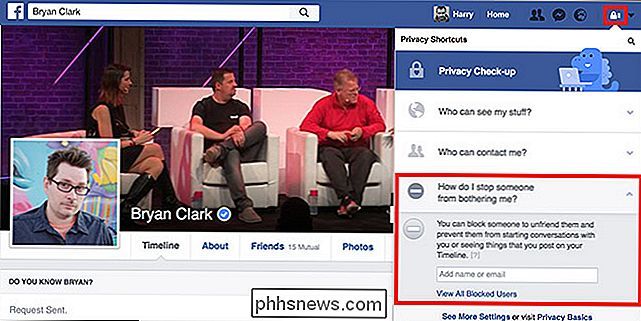
Įveskite savo vardą ir spustelėkite Blokuoti.
Jei norite blokuoti asmenį iš "Facebook" mobiliosios programos, procesas yra panašus. Eikite į savo profilį ir palieskite Daugiau. Bakstelėkite Blokuoti, tada Blok dar kartą.
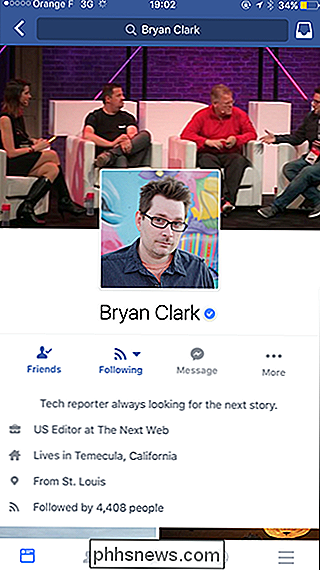
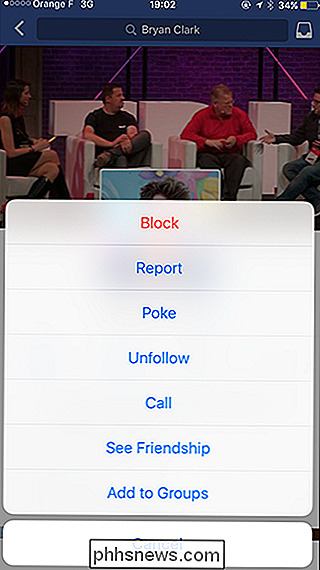
Taip pat galite eiti į parinkčių ekraną ir paliesti privatumo santrumpas.
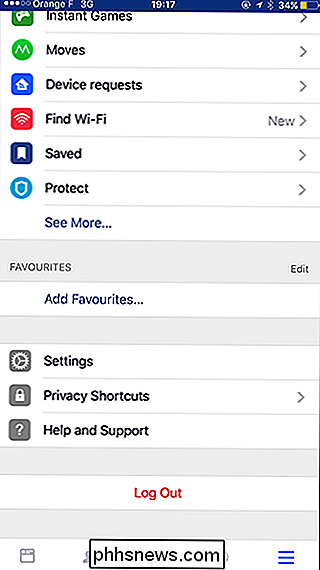
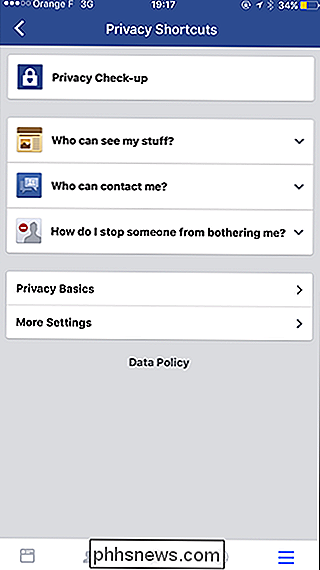
Dar kartą pasirinkite "Kaip sustabdyti mane", įveskite asmens, kurį norite užblokuoti, vardą ir palieskite Blokuoti.
Kaip atrakinti kažką Facebooke
Jei norite atrakinti ką nors "Facebook", eikite į "Privatumo santrumpos"> "Kaip sustabdyti" Ką nors "nuo manęs trukdymo? svetainėje arba mobiliojoje programoje.
Svetainėje pasirinkite Peržiūrėti visus užblokuotus naudotojus.
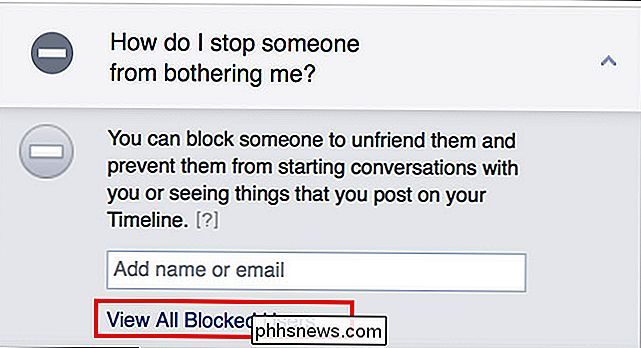
Programoje mobiliesiems palieskite Užblokuoti vartotojai.
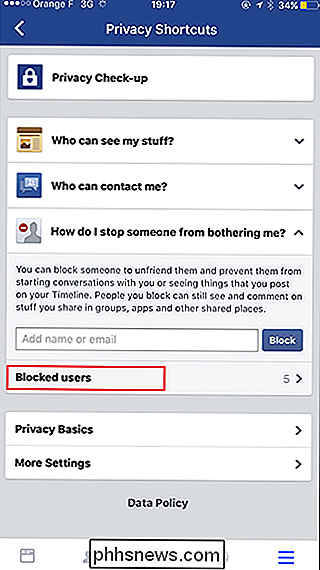
Pamatysite visų užblokuotų naudotojų sąrašą. . Pasirinkite mygtuką "Atblokuoti" šalia asmens, kurį norite atblokuoti.
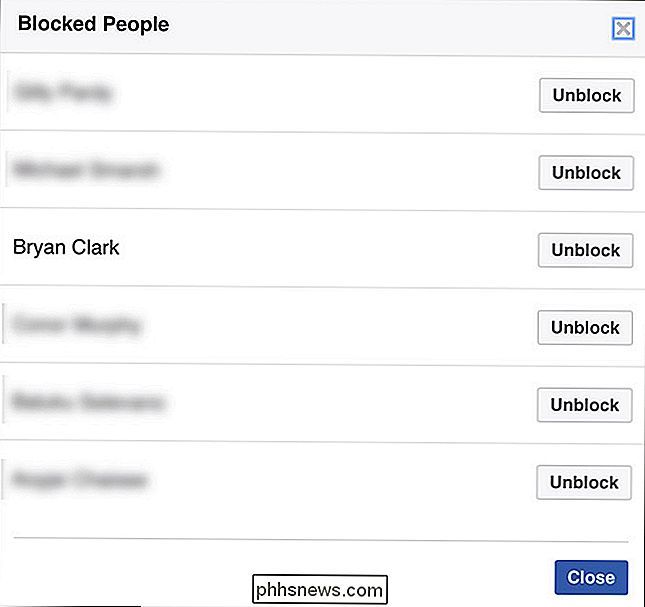
Galiausiai spustelėkite Patvirtinti.
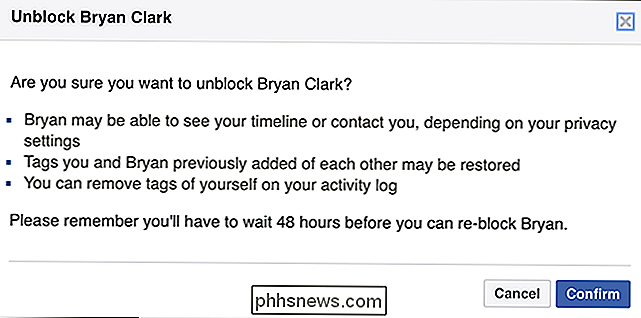
Dabar jie bus atblokuoti. Jei norite prisijungti prie jų, juos reikės pridėti dar kartą kaip draugą.

Kas yra "Device Association Framework Provider Host" ir kodėl jis veikia mano kompiuteryje?
Jei naršote savo užduočių tvarkyklę sistemoje "Windows 8" ar 10, tikriausiai pamatysite keletą atvejų proceso pavadinimu "Device Association Framework Provider Host", kuriame veikia. Jei kada nors susimąstėte, kas tai buvo, kodėl yra tiek daug, ir kodėl tai gali pakenkti jūsų procesoriaus naudojimui, mes turime atsakymą už jus.

Kaip padaryti jūsų automobilį pažangesniu su OBD-II adapteriu
Kol vis dar laukiate savo šaldytuve ar mikrobangų krosnelėje, kad būtų toks pat protingas kaip ir jūsų telefonas, automobilis jūsų garaže yra jau prieš kreivę. Jei turite automobilį pagamintą po 1996 m., Galite prie jo prijungti prie paprasto įrenginio, vadinamo OBD-II adapteriu, ir sužinokite savo kuro efektyvumą, diagnozuokite variklio žibintus ir surinkite toną kitų naudingų duomenų.



